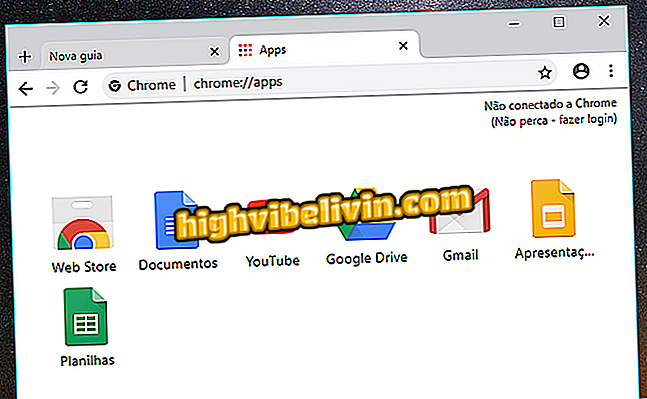LGのスマートテレビにSpotifyアプリをダウンロードしてインストールする方法
LGのスマートテレビでSpotifyのアプリをダウンロードすることはほんの数ステップで可能です。 アプリケーションをインストールした後、ユーザーは直接テレビから自分の好きな曲を聴くことができます。 ただし、始める前に、製造元の古いモデルのすべてがストリーミングサービスと互換性があるわけではないことを覚えておくことが重要です。 アプリストアに見つからない場合は、Chromecastのようにテレビをスマートフォンに変えるデバイスを購入することをお勧めします。
このチュートリアルでは、SpotifyアプリをLGのスマートテレビにダウンロードしてインストールする方法を学びます。 次のステップバイステップは、WebOS 3.7.0を搭載したテレビで行われました。
LGスマートフォンのモデルを調べる方法

知っておくべき4つのSpotify関数
ステップ1。リモコンの「Home」を押して、TV Smartメニューを開きます。 横にある方向ボタンを使って、画面をLG Contentオプションにナビゲートして、「Ok」をタッチします。

LGアプリストアを選択
ステップ2. LG Content Storeの画面で、「アプリケーションとゲーム」オプションが表示されるまで右向きの矢印を使って移動し、もう一度「OK」を押します。
とゲーム」ステップ3.下方向ボタンを使用して、左側のメニューをナビゲートし、「すべて」をクリックして使用可能なアプリケーションのカテゴリーを表示します。 次に「エンターテイメント」を選択して次に進みます。

エンターテイメントオプションでSpotifyアプリを探す
ステップ4.右側のアプリケーショングリッドには、利用可能なすべてのエンターテイメントアプリケーションがアルファベット順に表示されます。 この場合は、方向ボタンを使用してSpotifyアプリケーションを見つけ、[OK]を押します。

エンターテインメントアプリケーショングリッド
ステップ5.アプリケーションを選択したら、インストールを開始するために「インストール」の「OK」をクリックしてください。

Spotifyアプリケーションのインストール画面
ステップ6.ダウンロードとインストールが完了したら、[インストール]オプションが[スタート]ボタンになります。 テレビでSpotifyアプリケーションを起動するために「OK」を押すだけです。

音楽アプリケーションを初期化する
ステップ7.スマートフォンで曲を選択してプレイリストをスマートテレビに送信するには、デバイスが同じWi-Fiネットワークに接続されている必要があります。

スマートフォンをテレビに接続する
サムスン、ソニー、LG、フィリップス:最高のスマートテレビは何ですか? にコメントする。